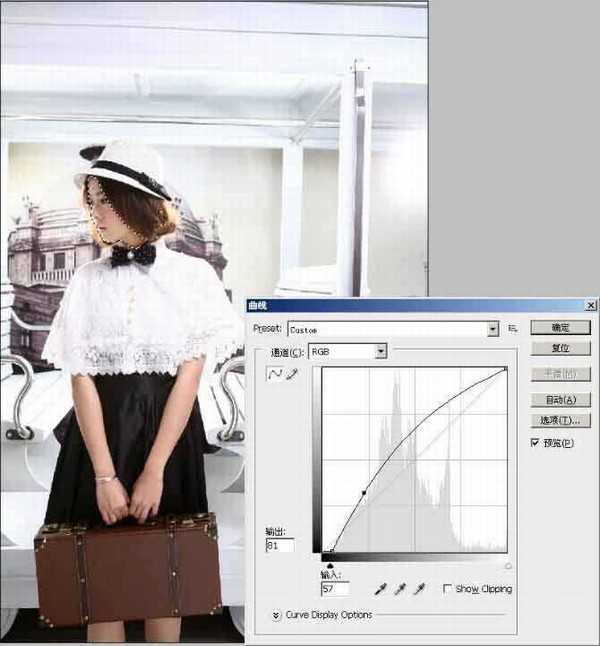今天小编为大家介绍Photoshop调出时尚冷色调的室内婚片效果方法,教程很不错的,调出来的色调非常漂亮,难度不是很大,一起来看看吧!
复古风格(总体调整思路):
1、首先要分析照片的风格定位是属于什么风格的照片.画面中一定要包含部分带有古典特色鲜明的造型或元素、或者通过照片所采用的背景、服饰的风格来定位.因为复古风格表现得是一种古典的贵族风华。尽量选择高调、优雅照片来处理。
2、然后根据不同照片的风格来进行定色调. 当自己不清楚想要什么感觉的色调时、找找片子中能承载你你情感寄托的元素(服装、道具、造型),通过多这些元素的分析和提取来找到相应的色彩。
3、最后素材的应用要建立在对整体画面的分析结果上、做到“锦上添花“而不是“画蛇添足”更好的表现出摄影、化妆师的想法,共同提成片子的内涵。
调修要点:整体色彩对比不要太强、暗部要暗不黑、高光部位不可以没层次.画面中最对不可以超过三种色调。
下面我们就影楼常见的俩中比较流行的风格的修调方法、通过实例进行介绍。
一、复古风格照片的调修实例 这一季,复古的味道越来越浓烈,但是又有所不同,这股风潮强调古典华丽的浪漫造型、同时也勾勒出古典的贵族风华。 这一季的复古风主要表现出一种繁复的装饰性风格。它把流行的时尚元素与中国古典等多种元素融合在一起,以优雅且华丽的方式表现出类似故事般的情节,极具张力。
先分析原片女士穿的服装、手中拿的皮箱、带的帽子和所搭配的背景都带有古典风格的元素.所以色调整体感觉就往复古风格的感觉上调试。切记画面不可以有纯色色彩过亮的色彩存在。
效果图:
教程如下
1、原照片曝光稍稍有些过度,整体画面发灰利用色阶工具调整照片暗部.使画面呈现出应有的层次感。
2、人脸部由于处于背光面,明显灰暗、先用套索工具圈选人物脸部,羽化值设为15(根据选取的大小来确定羽化值的大小),再利用曲线工具调整脸部的亮度。
3、接下来对画面细节进行调整,使整体效果更加简洁、鲜明。主要操作是将皮箱遮挡住人物的腿部,并处理画面顶端的背景,去除多余的视觉干扰元素。
4、接下来调整画面的色彩,增加颜色的厚重,营造复古情怀.复制图层,更改图层混合模式为正片叠底.打开图像-调整-黑白红色+290、黄色+214、绿色为40、青色60、蓝色为20、洋红为80。
5、应用色相饱和度工具调整人物肤色,主要给皮肤去黄.红色饱和度-20、明度-3.黄色饱和度-68。
6、确定照片主色调、应用曲线工具,选择蓝色通道,高光处增加一些黄色。
7、用可选颜色工具对整体颜色进行精细调整.调整数值分别为:红色-27、0、0、-6. 黑色-13、+6、+23、+2. 黄色-50、0、+4、-57。
8、为了营造照片的层次感和真实感.可以利用天空素材进行影像合成.选取原图背景中的白色部分.嵌入天空素材,利用蒙板结合画笔工具修饰干净边缘、使其完美融合。
9、盖印图层作.然后利用色阶工具、选择蓝色通道对整体颜色进行微调.使照片更加生动、复古又时尚。
10、最后锐化照片并对天空的颜色进行调整.使其与整体环境色彩更加协调,并对照片的高光和暗调部分进行适当的加深和减淡处理,至此调修全部完成。
最终效果
教程结束,以上就是Photoshop调出时尚冷色调的室内婚片效果教程,是不是很漂亮呢?希望大家喜欢本教程!
免责声明:本站资源来自互联网收集,仅供用于学习和交流,请遵循相关法律法规,本站一切资源不代表本站立场,如有侵权、后门、不妥请联系本站删除!